轻松破解!Win10 系统查看 WiFi 密码秘籍大公开
在我们日常使用电脑的过程中,经常会遇到需要查看已连接 WiFi 密码的情况,特别是当亲朋好友来家里做客,想要连接 WiFi 时,却发现自己忘记了密码,这时候如果能在 Win10 系统中直接查看 WiFi 密码,那可就太方便了,我就为大家详细介绍一下在 Win10 系统中查看 WiFi 密码的方法。
我们需要确保电脑已经连接到了想要查看密码的 WiFi 网络,在电脑桌面的右下角找到网络图标,右键单击它,在弹出的菜单中选择“打开网络和 Internet 设置”。
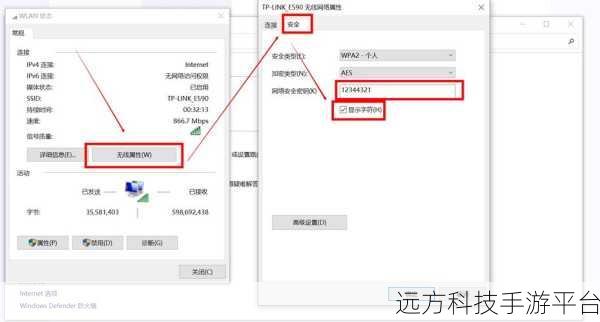
在打开的“网络和 Internet”设置页面中,点击左侧的“状态”选项,在右侧的页面中找到“网络和共享中心”,并点击进入。
进入“网络和共享中心”后,在左侧的导航栏中,点击“更改适配器设置”,会弹出一个新的窗口,显示了电脑中所有的网络连接,找到我们已经连接的 WiFi 网络,右键单击它,选择“状态”。
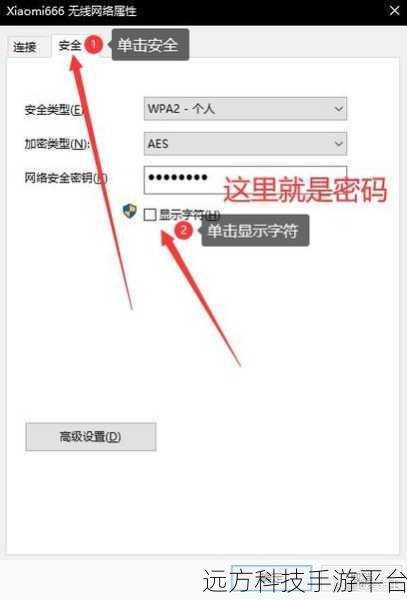
在弹出的“WiFi 状态”窗口中,点击“无线属性”按钮,然后切换到“安全”选项卡,在“网络安全密钥”这一项中,勾选“显示字符”,这样就能看到我们所连接的 WiFi 密码啦。
除了上述常规的方法,其实还有一些小技巧可以帮助我们更快捷地查看 WiFi 密码,如果您的电脑安装了某些第三方的网络管理工具,它们可能也提供了查看 WiFi 密码的功能。
给大家分享一个有趣的小游戏,叫做“数字拼图”。
游戏玩法:
1、准备一个 4x4 或者 5x5 的方格棋盘。
2、将 1 到 16(或者 1 到 25)的数字打乱顺序随机分布在棋盘的方格中,其中有一个方格是空白的。
3、游戏的目标是通过移动数字,将它们按照从小到大的顺序排列好。
4、数字只能向空白方格的方向移动,每次移动一格。
操作方式:
可以使用鼠标点击数字,或者通过键盘上的方向键来移动数字。
通过玩这个小游戏,可以锻炼我们的逻辑思维和空间想象力,同时也能在休闲时光中带来一些乐趣。
问答环节:
1、如果在“网络和共享中心”中没有找到“更改适配器设置”怎么办?
答:这种情况可能是由于系统设置的差异或者某些软件的影响,您可以尝试重新打开“网络和共享中心”,或者检查一下电脑的网络设置是否正常。
2、查看 WiFi 密码后,如何确保密码的安全?
答:建议不要随意将密码告诉不信任的人,同时定期更改 WiFi 密码可以增强网络安全性。
3、能否在其他操作系统中使用类似的方法查看 WiFi 密码?
答:不同的操作系统可能有不同的查看 WiFi 密码的方法,比如在 Windows 7 系统中的操作步骤就与 Win10 有所不同。